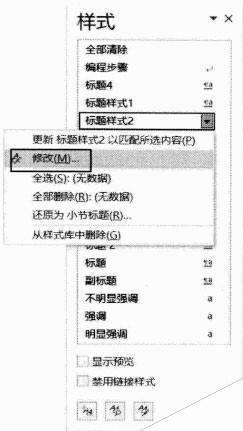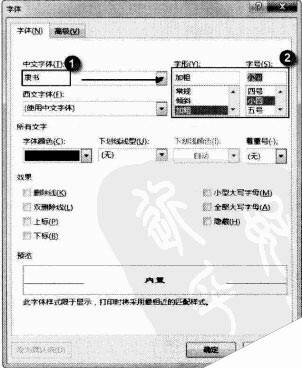如何在Word2013文档中修改自定义段落样式
办公教程导读
收集整理了【如何在Word2013文档中修改自定义段落样式】办公软件教程,小编现在分享给大家,供广大互联网技能从业者学习和参考。文章包含544字,纯文字阅读大概需要1分钟。
办公教程内容图文
提示:单击“从样式库中删除”命令将能够删除选择 的样式,但Word的内置样式是无法删除的。如果选择“更新标题样式2以匹配所选内 容”命令,则带有该样式的所有文本都将会自动更改以匹配新样式。
2、打开“修改样式”对话框,对设置的样式进行修 改。如果需要对字体、段落或边框等进行更为详细的修改,可以单击对话框中的“格式”按钮,然后在打开的菜单中选择相应的命令,如这里的“字体”命令,如图2所示。打开“字体”对话框,对文字的样式进行更为具体的设置,完成修改后单击“确定”按钮关闭对话框,如图3所示。
提示:在文档中输入文本时,在一个段落完成后按“Enter”键会生成新的段落,此时后续段落将继承当前段落的样式。在“修改样式”对话框的“后续段落样式”下拉列表中可以选择后续段落的样式。
3、单击“确定”按钮关闭“修改样式”对话框后,文档中所有使用该样式的段落格式都会被修改,如图4所示。
办公教程总结
以上是为您收集整理的【如何在Word2013文档中修改自定义段落样式】办公软件教程的全部内容,希望文章能够帮你了解办公软件教程如何在Word2013文档中修改自定义段落样式。
如果觉得办公软件教程内容还不错,欢迎将网站推荐给好友。